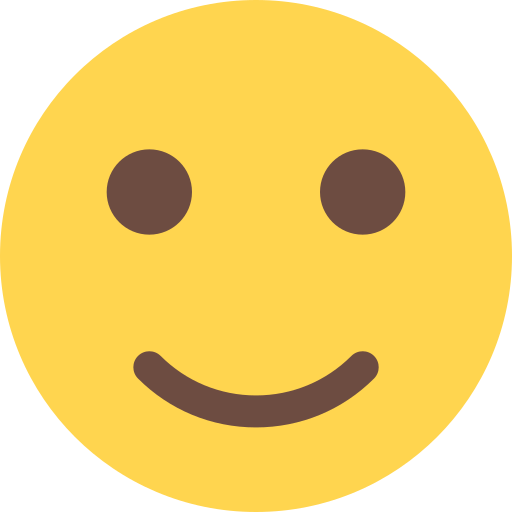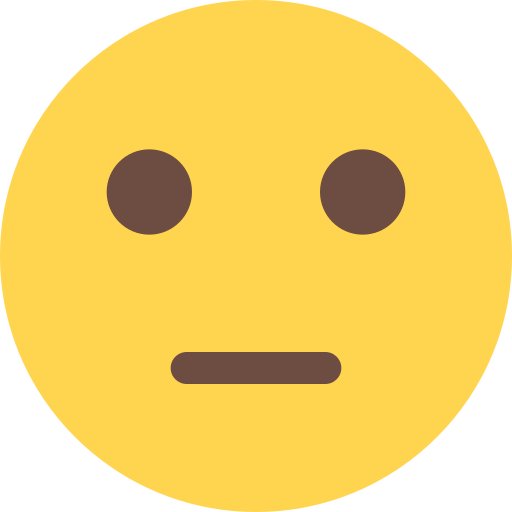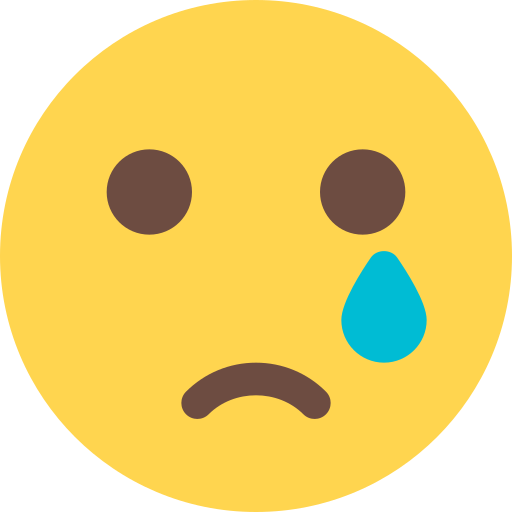2-Arka Planda Çalışan Uygulamaları Durdur
- Ayarlar → Gizlilik → Arka Plan Uygulamaları sekmesinden gereksiz uygulamaları kapat.
3-Disk Temizliği ve Depolama Optimizasyonu
- Disk Temizleme aracını çalıştır (Başlat → "Disk Temizleme" yaz).
- Depolama Algılayıcısı'nı aç (Windows 10/11: Ayarlar → Sistem → Depolama).
- Gereksiz dosyaları sil:
%temp%, temp, prefetch klasörlerindeki içeriği temizle (Başlat → Çalıştır → bu komutları sırayla yaz ve açılan klasördeki her şeyi sil).
4-RAM Kullanımını Optimize Et
- Tarayıcında fazla sekme açma (Özellikle Chrome RAM canavarıdır!).
- Hafif bir antivirüs kullan (Windows Defender çoğu kullanıcı için yeterli).
- Arka planda çalışan RAM tüketen yazılımları kapat (Görev Yöneticisi'nden bakabilirsin).
5-Diskini (HDD/SSD) Optimize Et
- Eğer HDD kullanıyorsan, Disk Birleştirme ve Optimize Etme aracını çalıştır (Başlat → "Disk Birleştirme" yaz).
- SSD'n varsa, Disk Birleştirme yapma, onun yerine TRIM komutunun açık olup olmadığını kontrol et (
fsutil behavior query DisableDeleteNotify komutunu Komut İstemi'ne yaz).
6-Güncellemeleri Kontrol Et
- Windows ve sürücüleri güncel tut.
- "Windows Güncelleme"yi kontrol et.
- Ekran kartı sürücülerini güncelle (NVIDIA/AMD/Intel'in resmi sitesinden en son sürümü indir).
7-Donanım Yükseltme (Eğer Mümkünse)
- SSD tak: HDD yerine SSD kullanmak hız farkı yaratır.
- RAM artır: Daha fazla RAM, sistemin daha hızlı çalışmasını sağlar (En az 8GB önerilir).
Bonus:
Basit bir yeniden başlatma bile bazen hız kazandırır!
Fazla görsel efektleri kapat: Ayarlar → Sistem → Gelişmiş Sistem Ayarları → "Performans" sekmesinden "En iyi performans için ayarla" seçeneğini seç.
Tüm bunları yaparsan bilgisayarın gözle görülür şekilde hızlanacaktır!
Bu içeriğe zaten oy verdiniz.